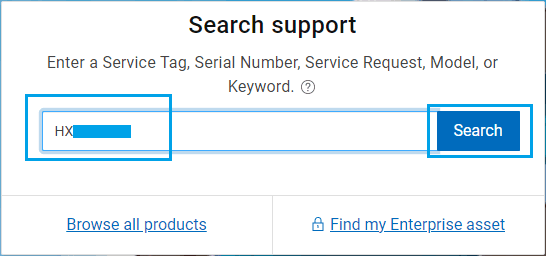Bilgisayarımın üretim tarihini Nasıl öğrenebilirim Dizüstü bilgisayarınızı veya masaüstü bilgisayarınızı değiştirmeyi düşünüyorsanız, öncelikle bilgisayarınızın yaşını (hangi tarihte) üretildiğini isteyebilirsiniz.
Bilgisayarınız Kaç Yaşında? Bilgisayar Çağını Bulun
Bilgisayarınız daha yavaş çalışıyorsa, takılıyorsa veya sorunlarla karşılaşıyorsa eski bilgisayarınızı değiştirme zamanı muhtemelen gelmiştir.
Belgelerinizi yedeklemek veya gerekçelendirmek için, bilgisayarınızın gerçek yaşını bulmak ve bilgisayarın bir süre daha kullanılıp kullanılamayacağını görmek isteyebilirsiniz.
Bilgisayarın yaşını bulmanın bir başka nedeni de, eski bilgisayarınızdaki RAM’i veya Sabit Diski yenilemeye değip değmeyeceğine karar vermek olabilir.
1. Seri Numarasını Kullanarak Bilgisayarın Yaşını Bulun
Bir bilgisayarın yaşını bulmanın en güvenilir yolu, Seri Numarasını not etmek ve bu bilgileri üreticinin web sitesinde sevkiyat tarihini bulmak için kullanmaktır.
Genel olarak, bir bilgisayarın Seri Numarası, Dizüstü Bilgisayarın altına yapıştırılmış bir Etiket üzerinde ve bir Masaüstü bilgisayarın yanında veya arkasında bulunabilir.
Çıkartma solmuşsa, Komut İstemi’ni kullanarak bilgisayarınızın Seri Numarasını bulabilirsiniz.
Arama çubuğuna CMD yazın> Komut İstemi ‘ne sağ tıklayın ve Yönetici Olarak Çalıştır seçeneğini seçin.

Komut İstemi ekranında, wmic bios get serialnumber yazın ve enter tuşuna basın.
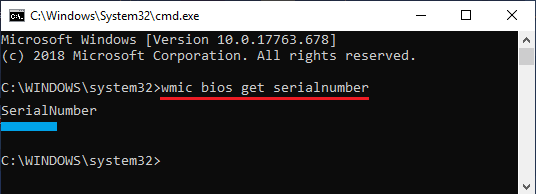
Komut yürütüldüğünde, bilgisayarınızın Seri Numarasını Komut İstemi ekranında ” Seri Numarası ” girişinin altında listeleyecektir.
Şimdi, bilgisayarınızın üreticilerinin web sitesini ziyaret edin ve bilgisayarınızın Seri Numarasını kullanarak Destek sayfasında arama yapın.
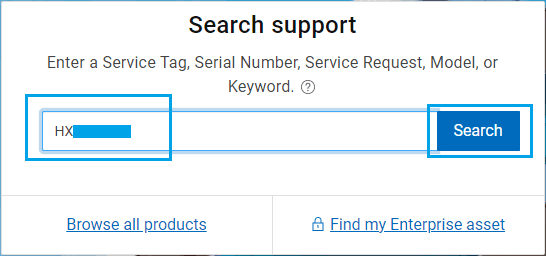
Üreticiye bağlı olarak, Garanti Ayrıntılarını Görüntüle bağlantısına tıklamanız gerekebilir.
Garanti Ayrıntıları ekranında, bilgisayarınızın Sevk Tarihini servis ve garanti tarihleriyle birlikte bulacaksınız .
Sevk Tarihi, bilgisayarın üreticiden satın aldığınız perakendeciye gönderildiği Tarihi temsil eder.
Bu bilgilerle, bilgisayarın büyük olasılıkla Sevk Tarihinden birkaç hafta önce üretilmiş olduğunu varsayabilirsiniz.
Size kolaylık sağlamak için, belli başlı bilgisayar üreticilerinin yardım sayfalarının bağlantılarını aşağıda derledik.
2. İşlemcinin Çıkış Tarihini Bulun
Bir bilgisayarı değiştirip değiştirmemeye karar vermenin başka bir yolu, işlemcisinin yayın tarihini bulmaktır. İşlemci o kadar eski değilse, aynı bilgisayarı bir süre daha kullanmayı düşünebilirsiniz.
Başlat düğmesine sağ tıklayın ve Çalıştır’a tıklayın.
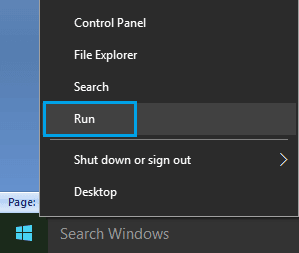
Komutu Çalıştır penceresinde msinfo32 yazın ve Tamam’a tıklayın.
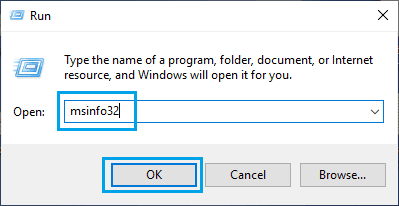
Sistem Bilgileri ekranında, sağ bölmedeki İşlemci girişinin yanında listelenen İşlemci Model Numarasını bulacaksınız.

Şimdi, Google Chrome’u veya başka bir web tarayıcısını açın> arama çubuğuna İşlemci Model Numarası yazın ve enter tuşuna basın.
Bu, piyasaya çıkış tarihi de dahil olmak üzere işlemci hakkında yararlı bilgiler sağlayan ilgili arama sonuçlarını ortaya koyar.